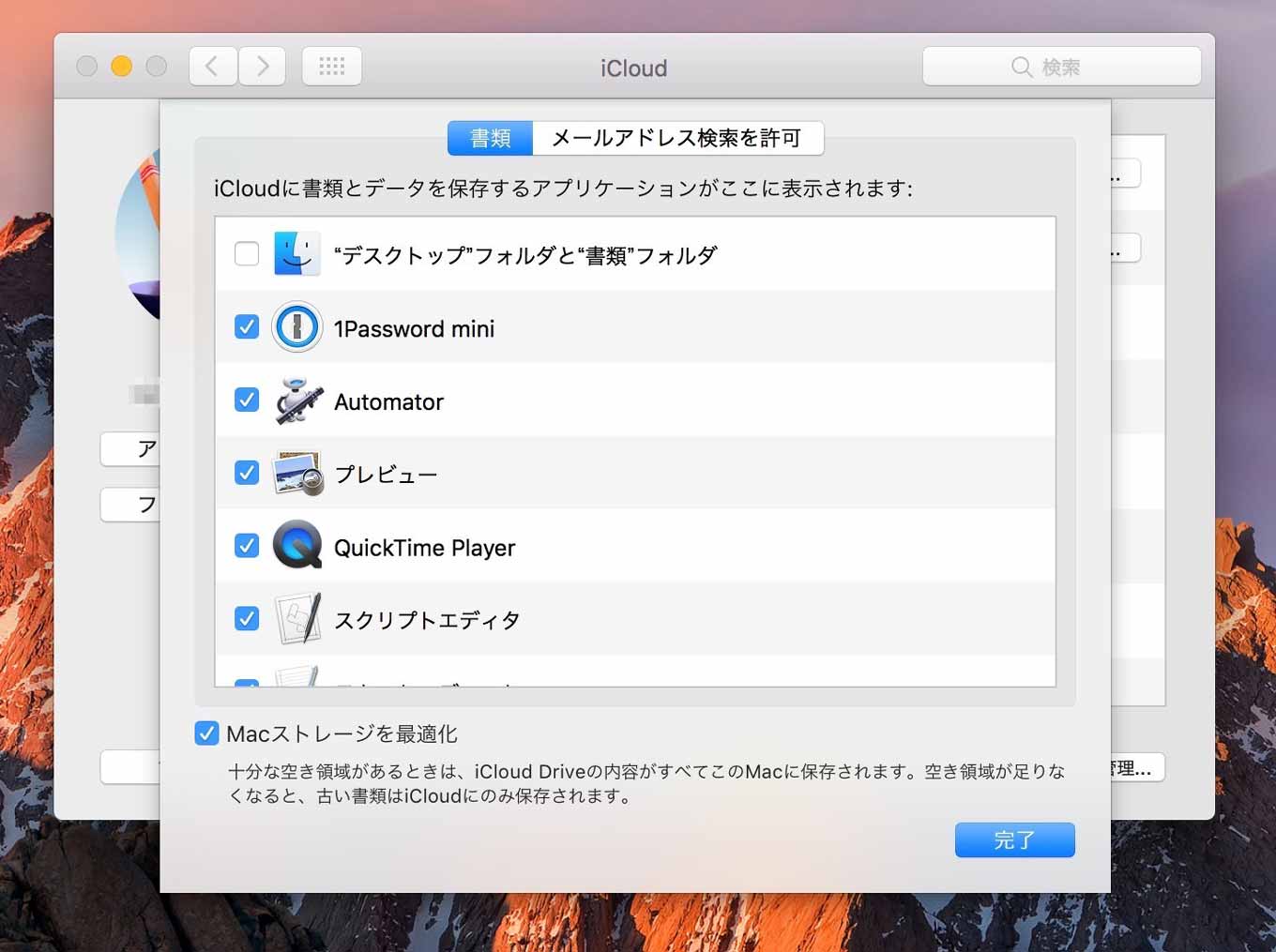iCloudドライブに保存しない方法
まずこの設定は「macOS Sierra」をインストールする時に選べるようになっています。
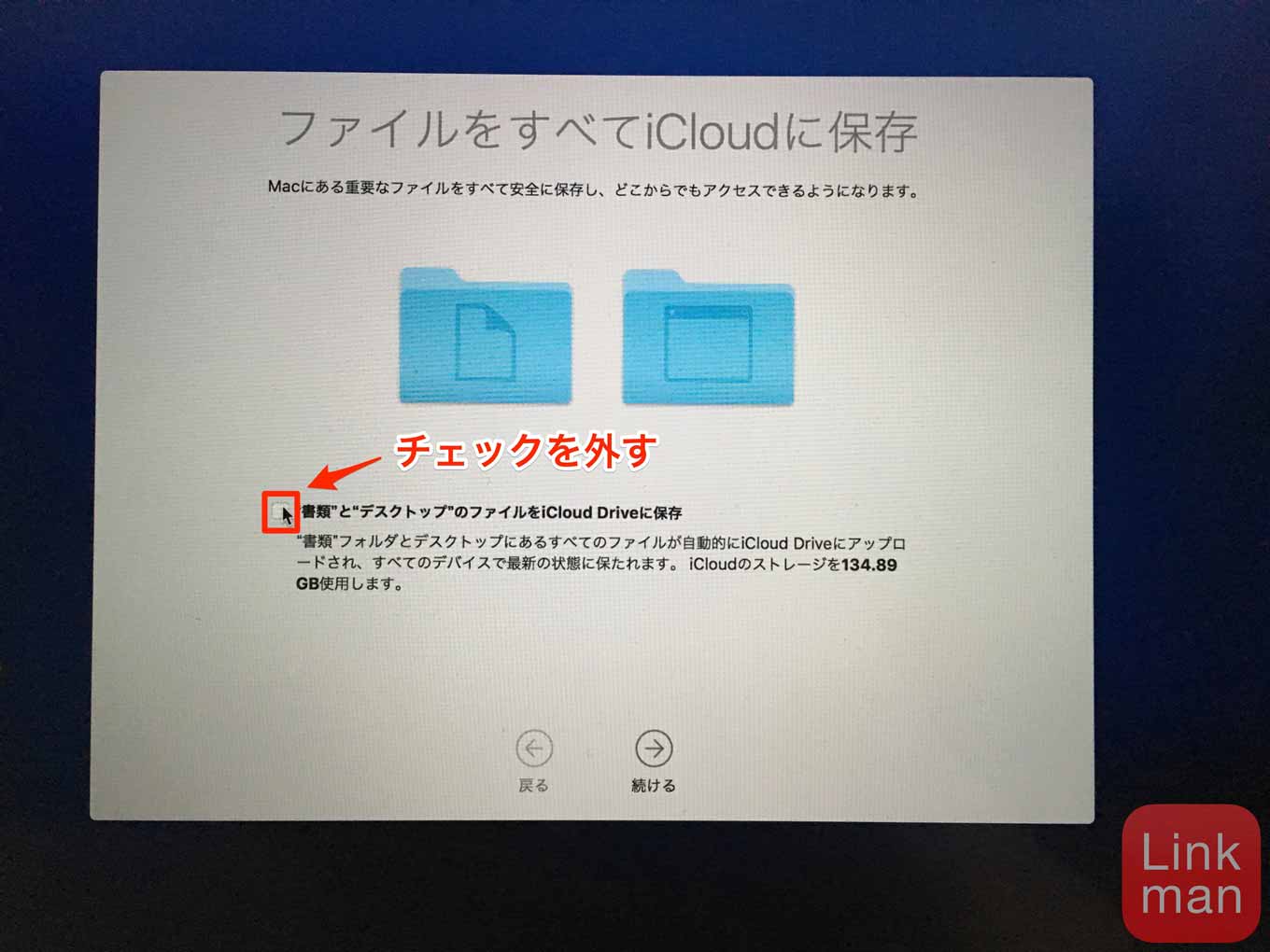
インストール中に「ファイルをすべてiCloudに保存」という項目が出てくるので、この時に「"書類"と"デスクトップ"のファイルをiCloud Driveに保存」という横のチェックを外してください。
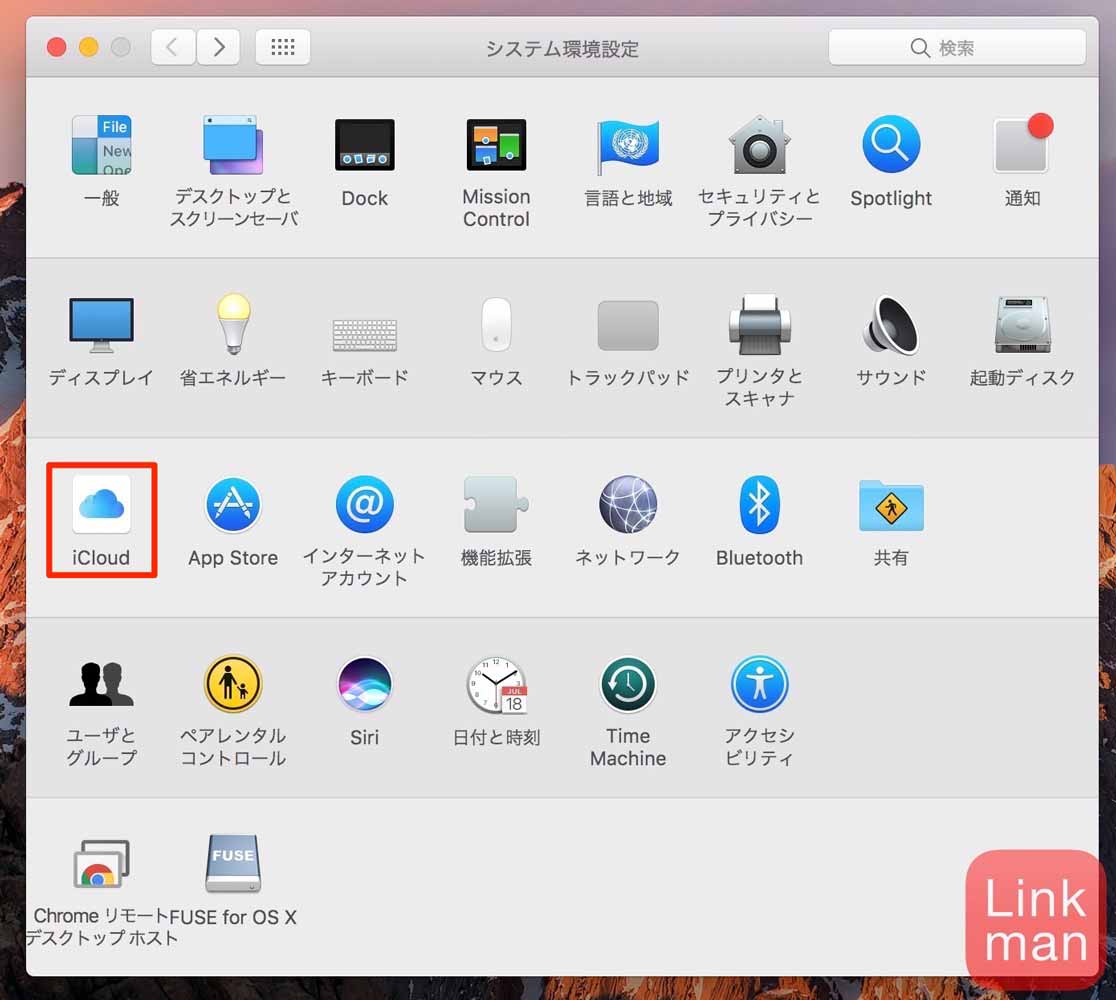
インストール時に先ほどのチェックを外すのを忘れてしまった場合でもあとから解除できます。設定アプリから「iCloud」をクリック。
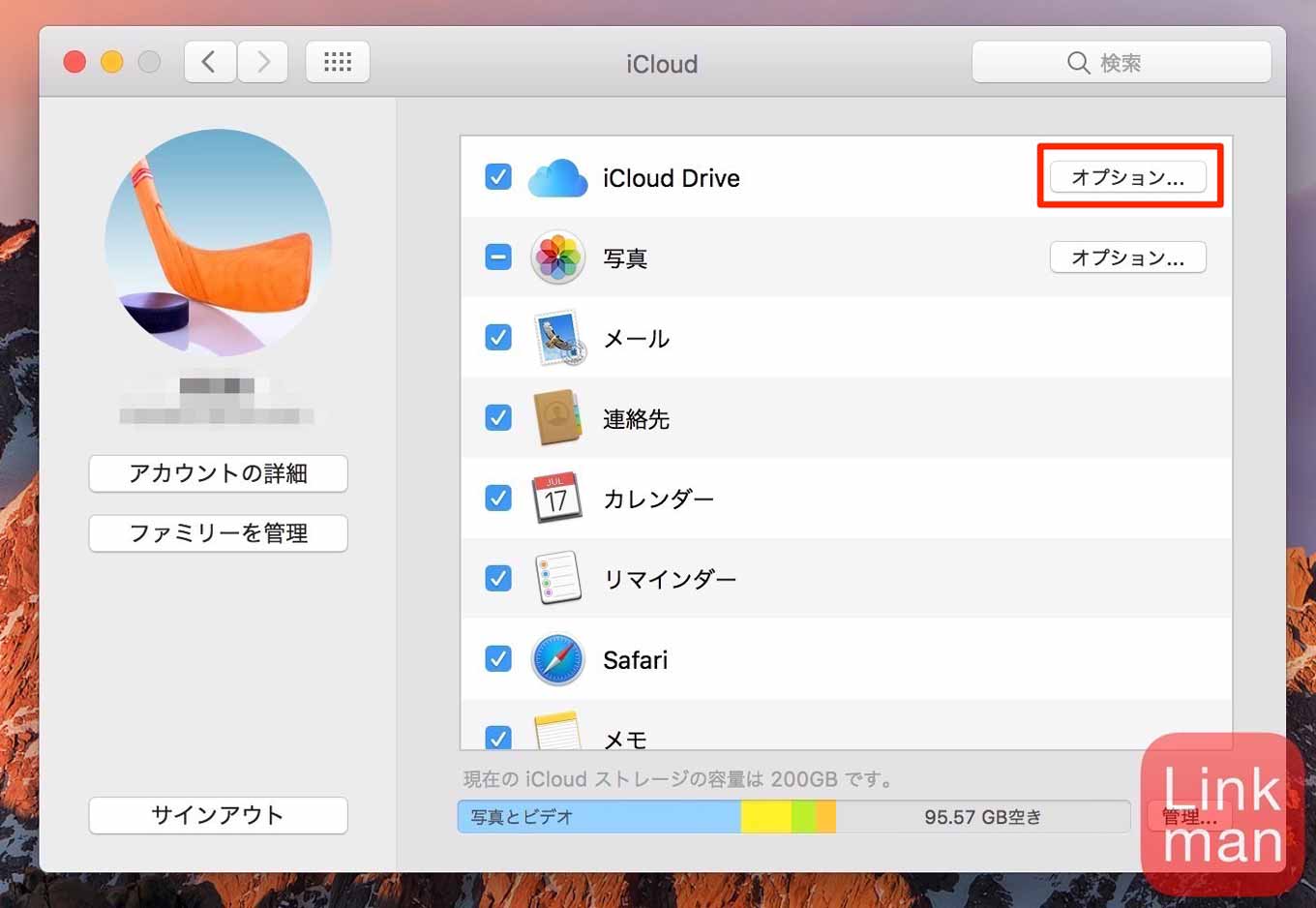
「iCloud Drive」の横にある「オプション」をクリックしてみましょう。
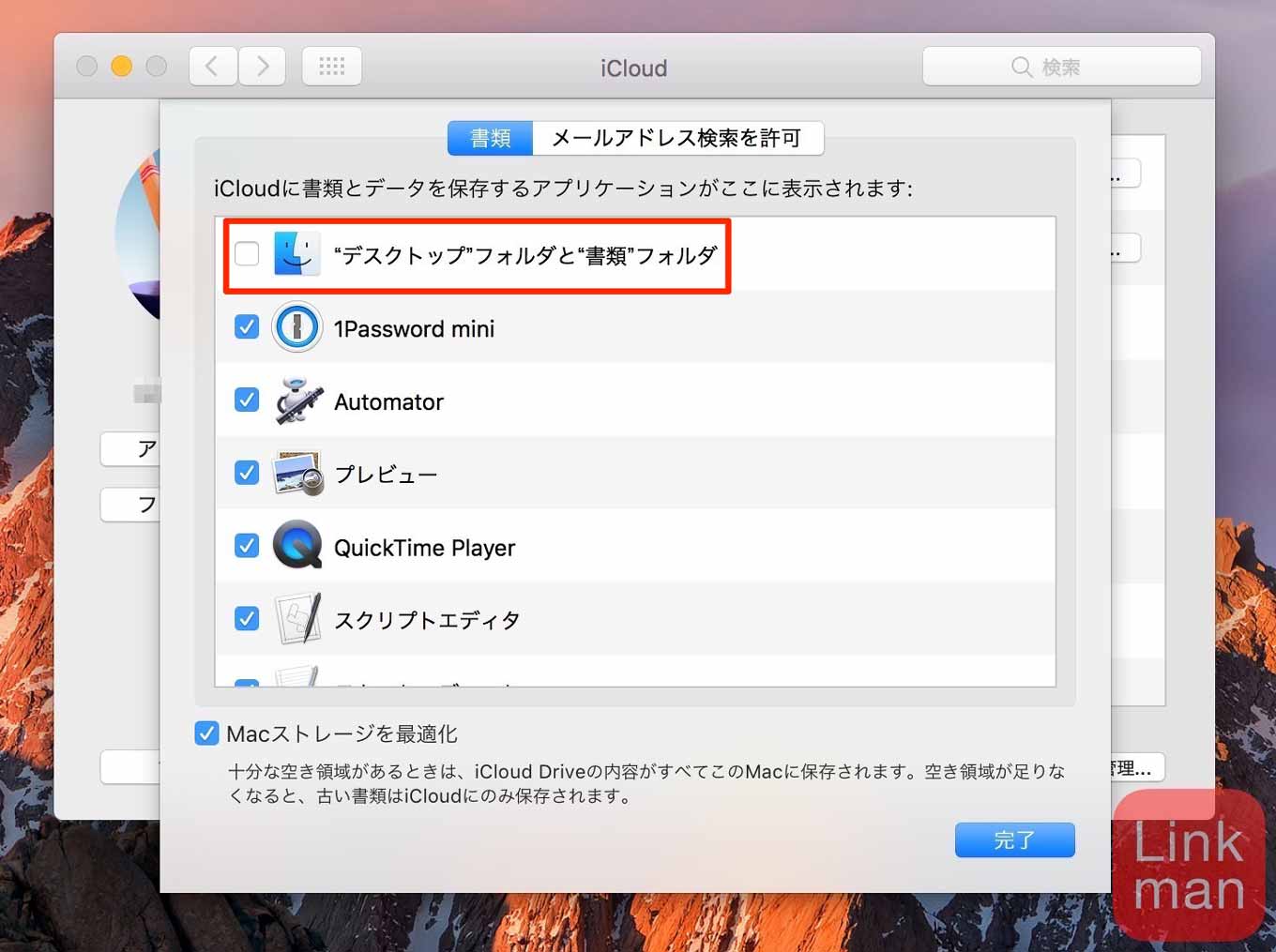
ここにある「"デスクトップ"フォルダと"書類"フォルダ」という部分のチェックを外せばOKです。
色々なところからアクセスできたり、ちょっとしたバックアップという意味では便利ですが、任意のフォルダを選んだり、"デスクトップ"だけや"書類"だけといったオプションもないので、少し使いづらいかなと個人的には思ってます。
また、どうしてもiCloudドライブの容量を占有してしまうのがネックですね。容量のアップグレードの価格が安くなったら使いやすくなるかもしれませんね。